Cómo eliminar Conversor de Documentos
Publicado por: Float Tech LLCFecha de lanzamiento: November 30, 2023
¿Necesitas cancelar tu suscripción a Conversor de Documentos o eliminar la aplicación? Esta guía proporciona instrucciones paso a paso para iPhone, dispositivos Android, PC (Windows/Mac) y PayPal. Recuerda cancelar al menos 24 horas antes de que finalice tu prueba para evitar cargos.
Guía para cancelar y eliminar Conversor de Documentos
Tabla de contenido:
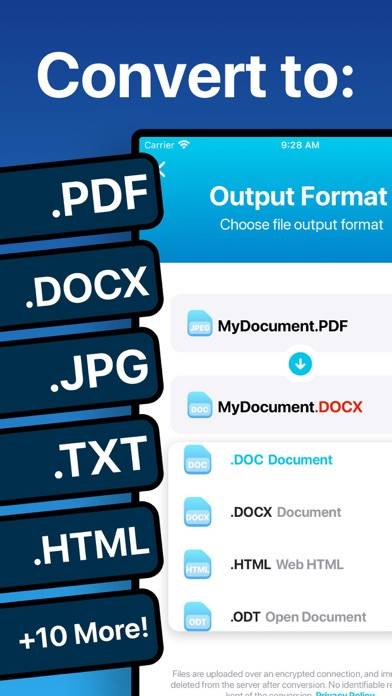
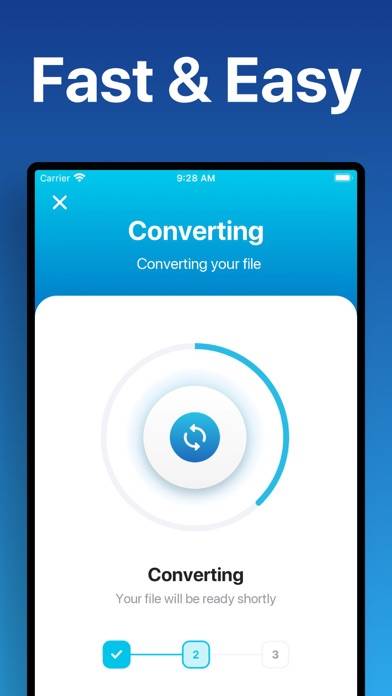
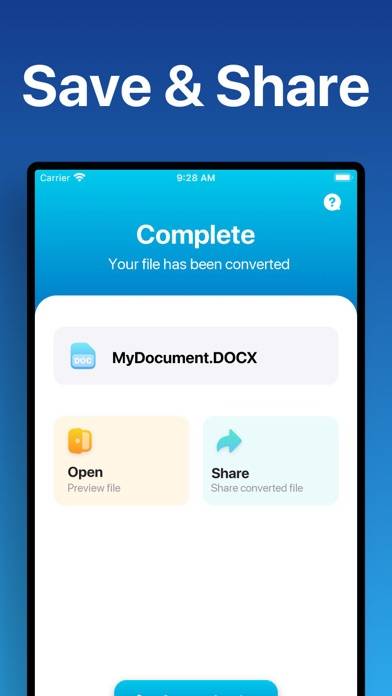
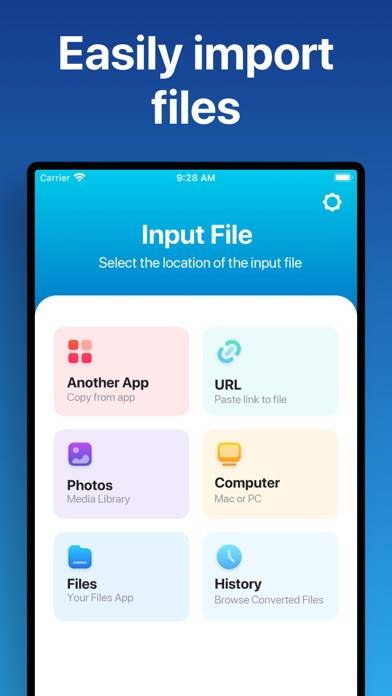
Instrucciones para cancelar la suscripción de Conversor de Documentos
Cancelar la suscripción a Conversor de Documentos es fácil. Siga estos pasos según su dispositivo:
Cancelación de la suscripción Conversor de Documentos en iPhone o iPad:
- Abra la aplicación Configuración.
- Toque su nombre en la parte superior para acceder a su ID de Apple.
- Toca Suscripciones.
- Aquí verás todas tus suscripciones activas. Busque Conversor de Documentos y tóquelo.
- Pulsa Cancelar suscripción.
Cancelación de la suscripción Conversor de Documentos en Android:
- Abre la Google Play Store.
- Asegúrese de haber iniciado sesión en la cuenta de Google correcta.
- Toca el ícono Menú y luego Suscripciones.
- Selecciona Conversor de Documentos y toca Cancelar suscripción.
Cancelación de la suscripción Conversor de Documentos en Paypal:
- Inicie sesión en su cuenta PayPal.
- Haga clic en el icono Configuración.
- Vaya a Pagos, luego Administrar pagos automáticos.
- Busque Conversor de Documentos y haga clic en Cancelar.
¡Felicidades! Tu suscripción a Conversor de Documentos está cancelada, pero aún puedes usar el servicio hasta el final del ciclo de facturación.
Cómo eliminar Conversor de Documentos - Float Tech LLC de tu iOS o Android
Eliminar Conversor de Documentos de iPhone o iPad:
Para eliminar Conversor de Documentos de su dispositivo iOS, siga estos pasos:
- Localice la aplicación Conversor de Documentos en su pantalla de inicio.
- Mantenga presionada la aplicación hasta que aparezcan las opciones.
- Seleccione Eliminar aplicación y confirme.
Eliminar Conversor de Documentos de Android:
- Encuentra Conversor de Documentos en el cajón de tu aplicación o en la pantalla de inicio.
- Mantenga presionada la aplicación y arrástrela hasta Desinstalar.
- Confirme para desinstalar.
Nota: Eliminar la aplicación no detiene los pagos.
Cómo obtener un reembolso
Si cree que le han facturado incorrectamente o desea un reembolso por Conversor de Documentos, esto es lo que debe hacer:
- Apple Support (for App Store purchases)
- Google Play Support (for Android purchases)
Si necesita ayuda para cancelar la suscripción o más ayuda, visite el foro Conversor de Documentos. ¡Nuestra comunidad está lista para ayudar!
¿Qué es Conversor de Documentos?
The document converter basic overview mac app store:
1. Selecciona tu archivo de entrada.
2. Elige el formato de salida (DOCX, PDF, JPG, TXT, etc.).
3. ¡Conviértelo! Solo tardará unos segundos.
4. Guarda tu archivo o ábrelo en Office, Drive, Dropbox, etc.
Estos son los formatos de salida que puedes elegir:
DOC, DOCX, HTML, ODT, PDF, RTF, TXT, JPG, PNG, JPEG, PNG